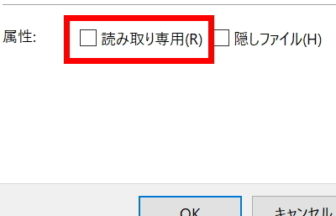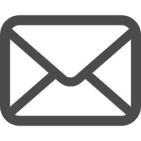Wi-Fiが接続できません

対処法をいくつか載せておりますので順にお試しください
お使いの機器が無線が受信できる状態かをご確認ください。譲渡された機器はWiFi機能が内蔵タイプではないものがあります。
内蔵されていない機器の場合はお渡しの外付けWifi受信子機をUSBに取り付けてください。
内蔵型の機器にはスイッチがついているタイプがあります。スイッチがOFFになっていないか確認してみてください。
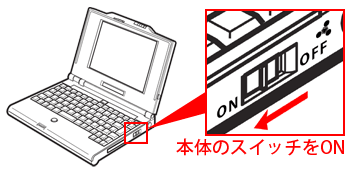
目次
対処法のご案内
■再設定をする
ウインドウズのアップデート等により、Wi-Fiの設定が初期化されることがあります。もう一度、無線の設定をやり直してみてください。
■設定が正しいか確認
無線の設定が正しいか確認をしてください。
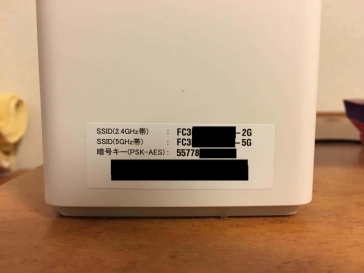
SSIDの設定が間違いないか確認をしてみてください。
■Wi-Fiルーター・端末の電源を入れなおす
お自宅のWi-Fiルーターか端末のいずれかにトラブルがある場合、電源を入れなおして再起動することでインターネットに繋がるようになる可能性があります。
Wi-Fiルーターは電源コードをコンセントから抜き、30秒~1分程度時間を置いてからコンセントに差して電源を入れなおして下さい。
お使いのパソコンも再起動をしてみてください。
この際、完全シャットダウンをお勧めします。
完全シャットダウンはShiftキーを押したままスタートメニューのシャットダウンを選んでください。
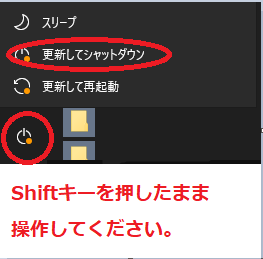
※機器の環境により表記は多少変わります。
画面が真っ暗になりましたらShiftキーを放しても大丈夫です。
■ネットワーク接続の回復
左下のスタートメニューを右クリックしてください。表示されたメニューからネットワーク接続を選択してください。
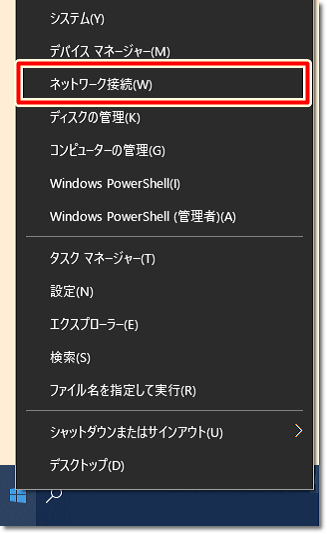
開いた画面で「アダプターのオプションを変更する」をクリックしてください。
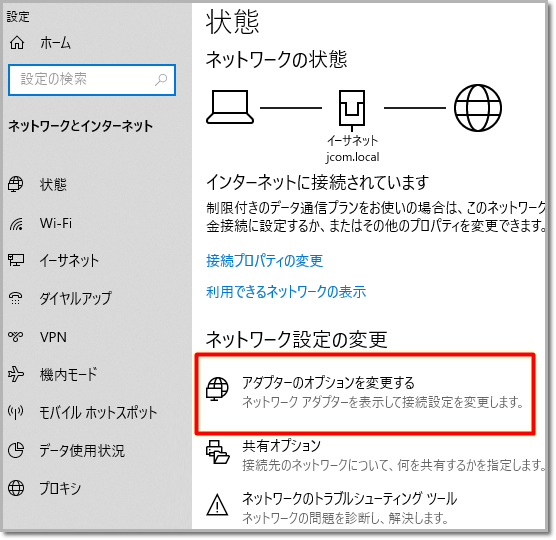
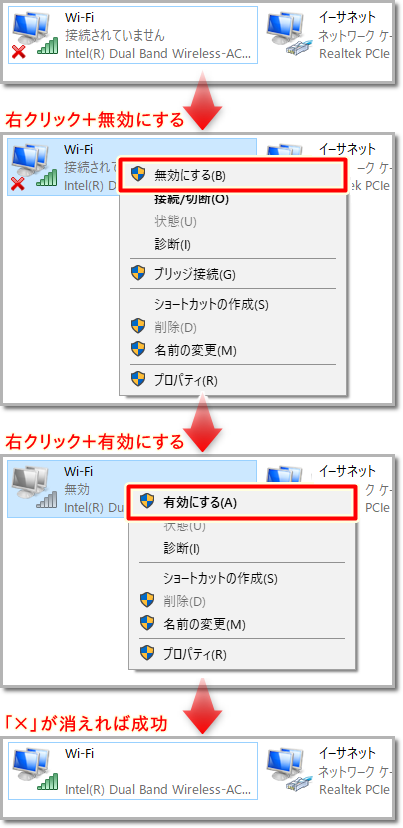
■ネットワーク診断をする
タスクバーのネットワークを右クリックしてください。「問題のトラブルシューティング」が表示されるので選択します。
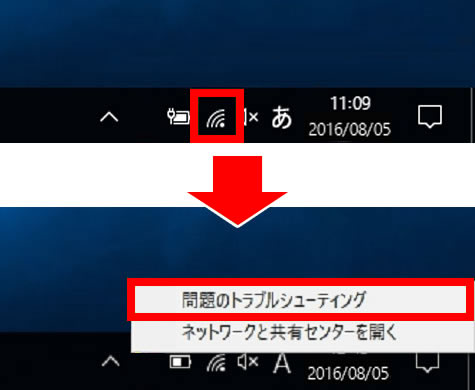
Windowsネットワーク診断が実行されますので、このまましばらくお待ちください。
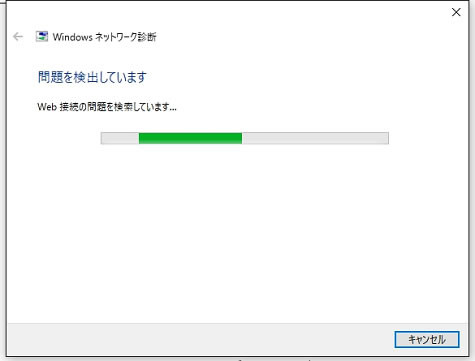
「Windowsネットワーク診断」が完了して、解決済みが画面に表示されたらWi-Fiに接続できるかを確認してください。
■パソコンのWi-Fi 機能を確認する
タスクバーのネットワークを右クリックしてください。
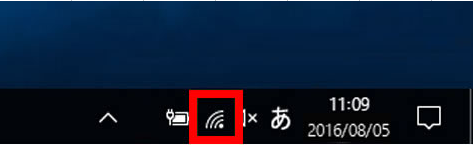
「ネットワークとインターネットの設定を開く」をクリックしてください。
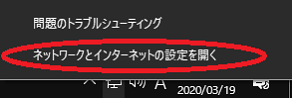
画面左のWi-Fiを選択して、Wi-Fiがオンになっていることを確認してください。
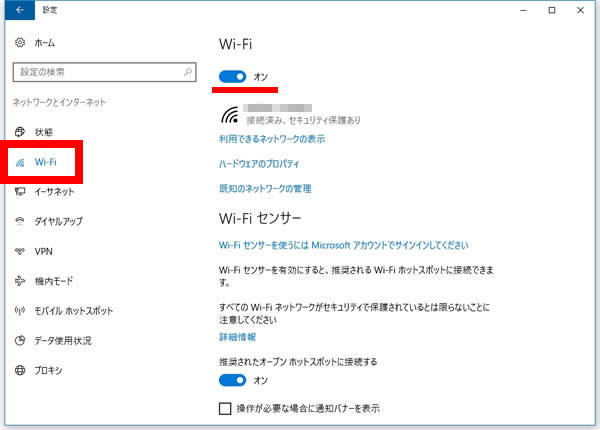
画面左の機内モードを選択して、機内モードが機内モードオフになっていることを確認してください。
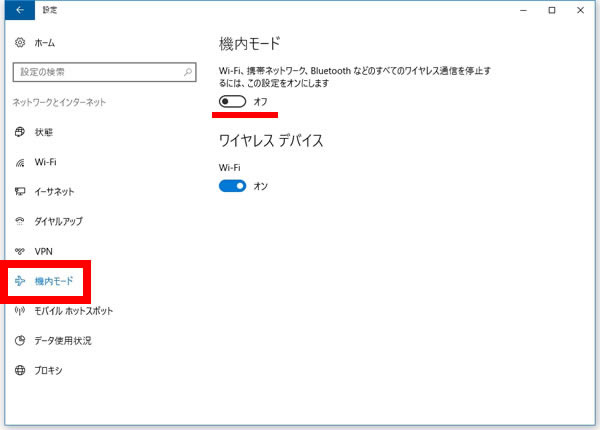
パソコンの「Wi-Fi 機能」と「機内モード」を確認して設定したらWi-Fiに接続できるかを確認してください。
■ルーターが故障していないか確認する
お使いのルーターにはエラーや故障が発生した時にわかるように、ランプが点滅をしたり、表示色が変わります。
※ルーターの故障・エラーの際はご購入メーカーにお問い合わせください。